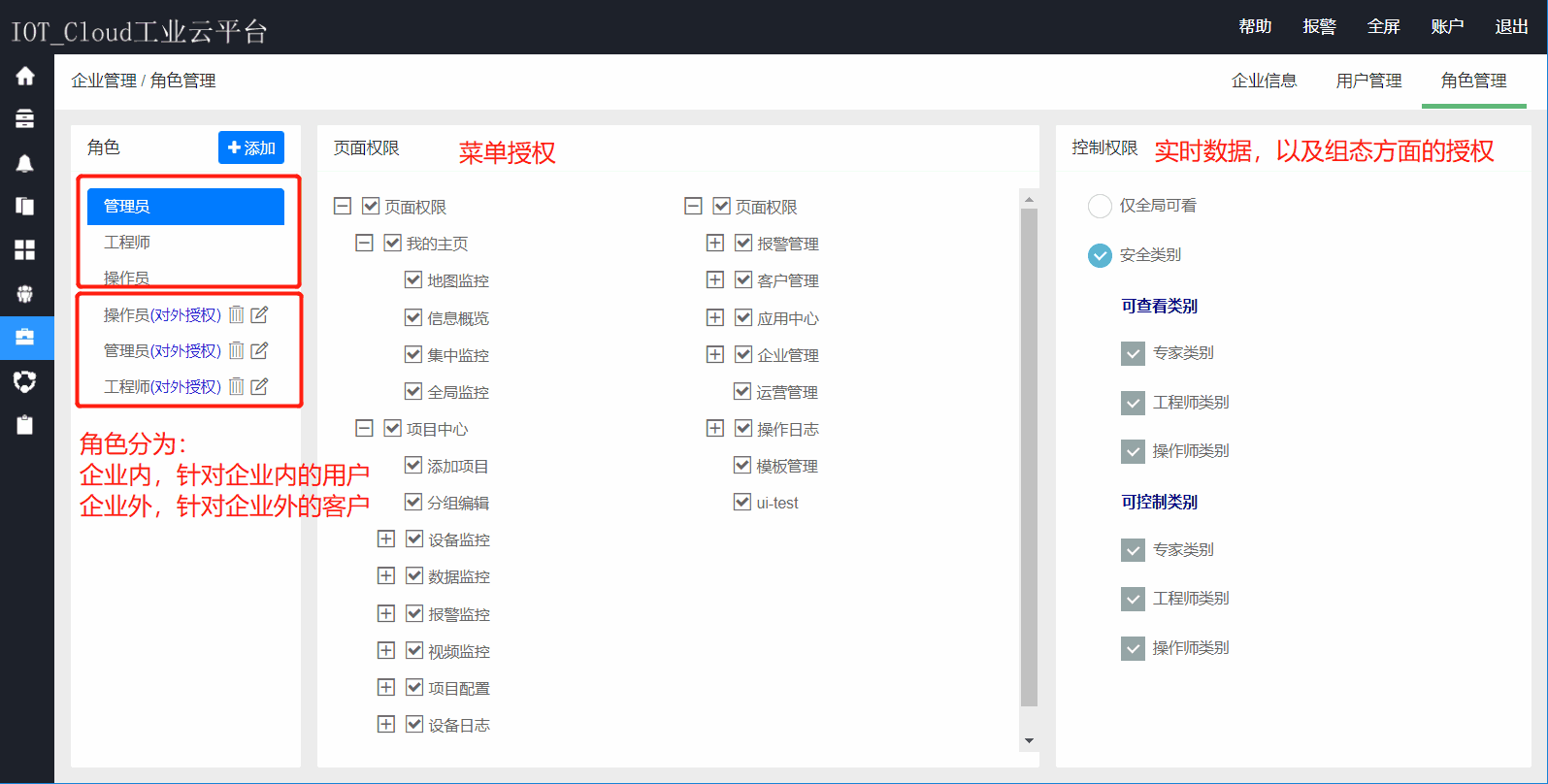操作指导
*温馨提示:点击图片,可以放大查看!再次点击返回页面一.添加项目
1.进入云平台之后,点击“项目中心”菜单--“添加项目”。2.输入: (1)项目名称; (2)地理位置(可选项)。
3.名词解释:
(1)域:选择“默认域”即可。
(2)自由项目:完全创建一个新的空白项目。
(3)复制项目:复制一个之前做好的某一个项目。
(4)模板项目:这个项目关联到某一个模板之上,项目的内容完全引用模板的内容(如果没有使用模板管理功能,忽略此选项)。
4.模板管理
(1)模板的创建必须以某一个项目为基准来创建。
(2)模板组态修改,则引用模板的项目组态也同步修改。
(3)模板变量文件修改,可用BOX配置工具下载下来直接修改,修改之后,上传至云端,引用模板的项目的变量也需要下载至BOX。
下载的步骤:项目中心--项目配置--BOX管理--数据同步。
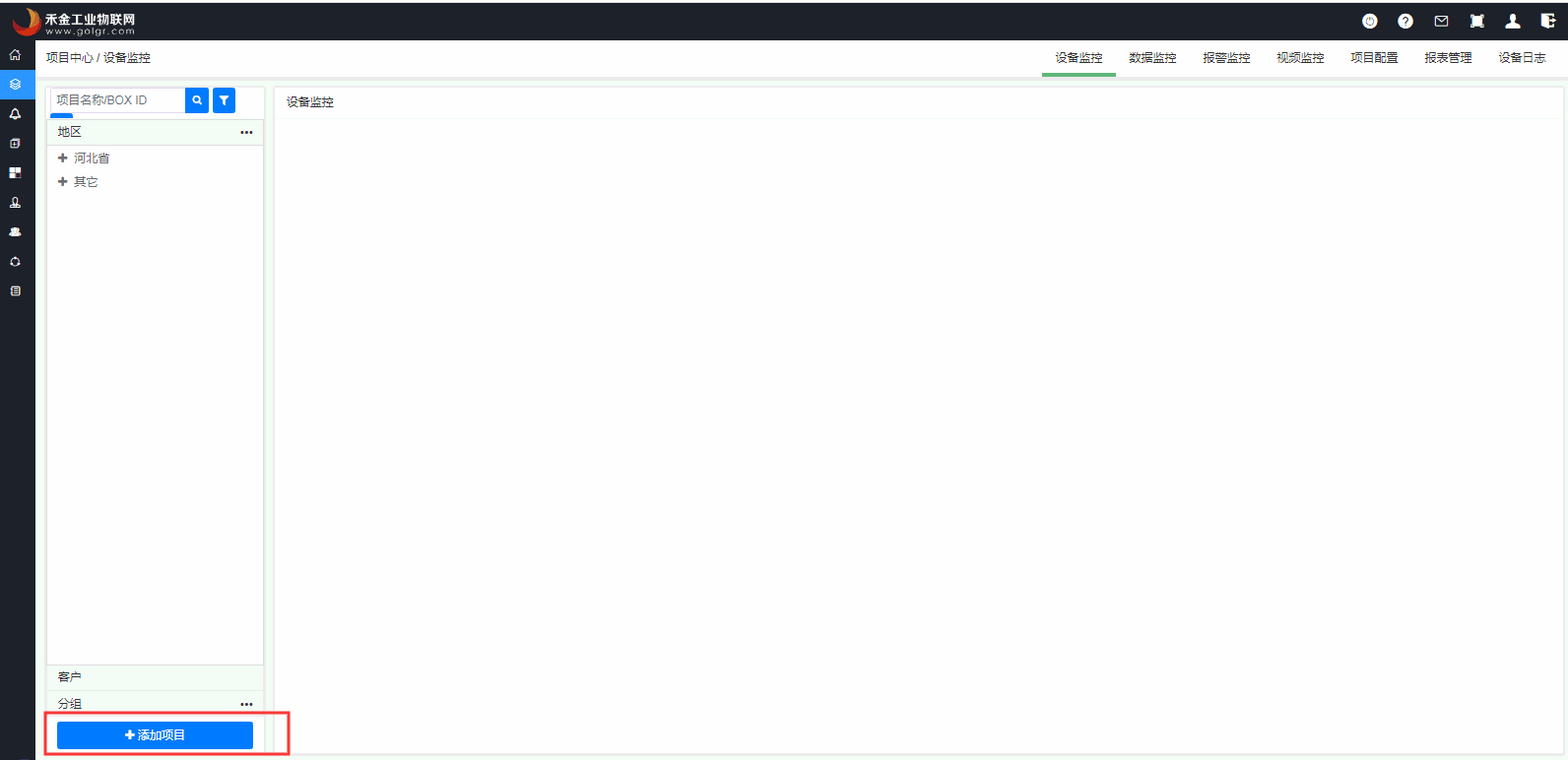
二.地图监控
项目可以在地图上进行位置标定,位置来源是创建项目的时候,进行的手动录入,同时可以显示项目的报警信息、BOX的在线状态、可以跳转到对应的项目列表。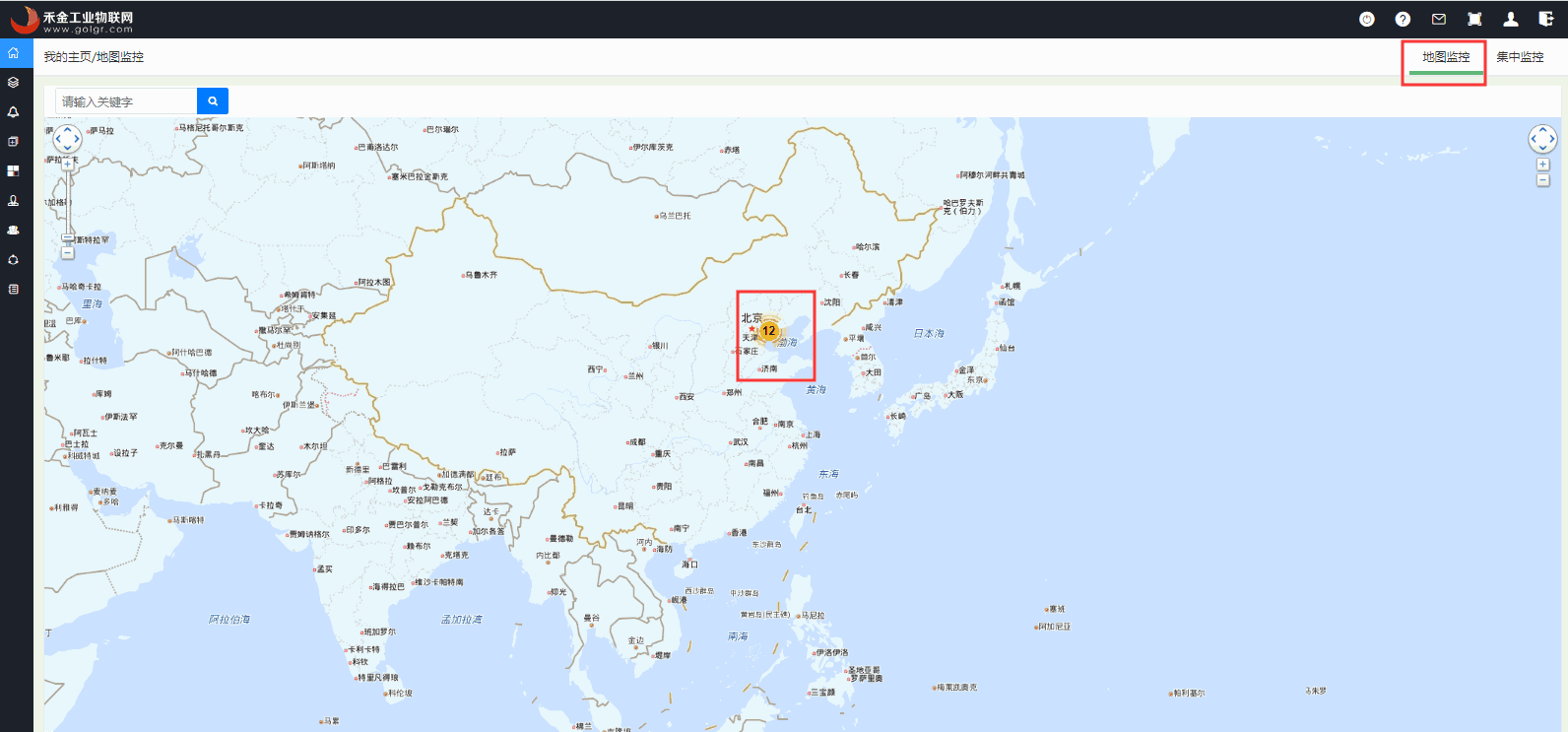
三.集中监控
组态设计中有集中监控的设计,这样方便一个界面监控多个项目的情况,点击项目名称可直接进入该项目的监控页面,集中监控的分组何项目列表保持完全一致。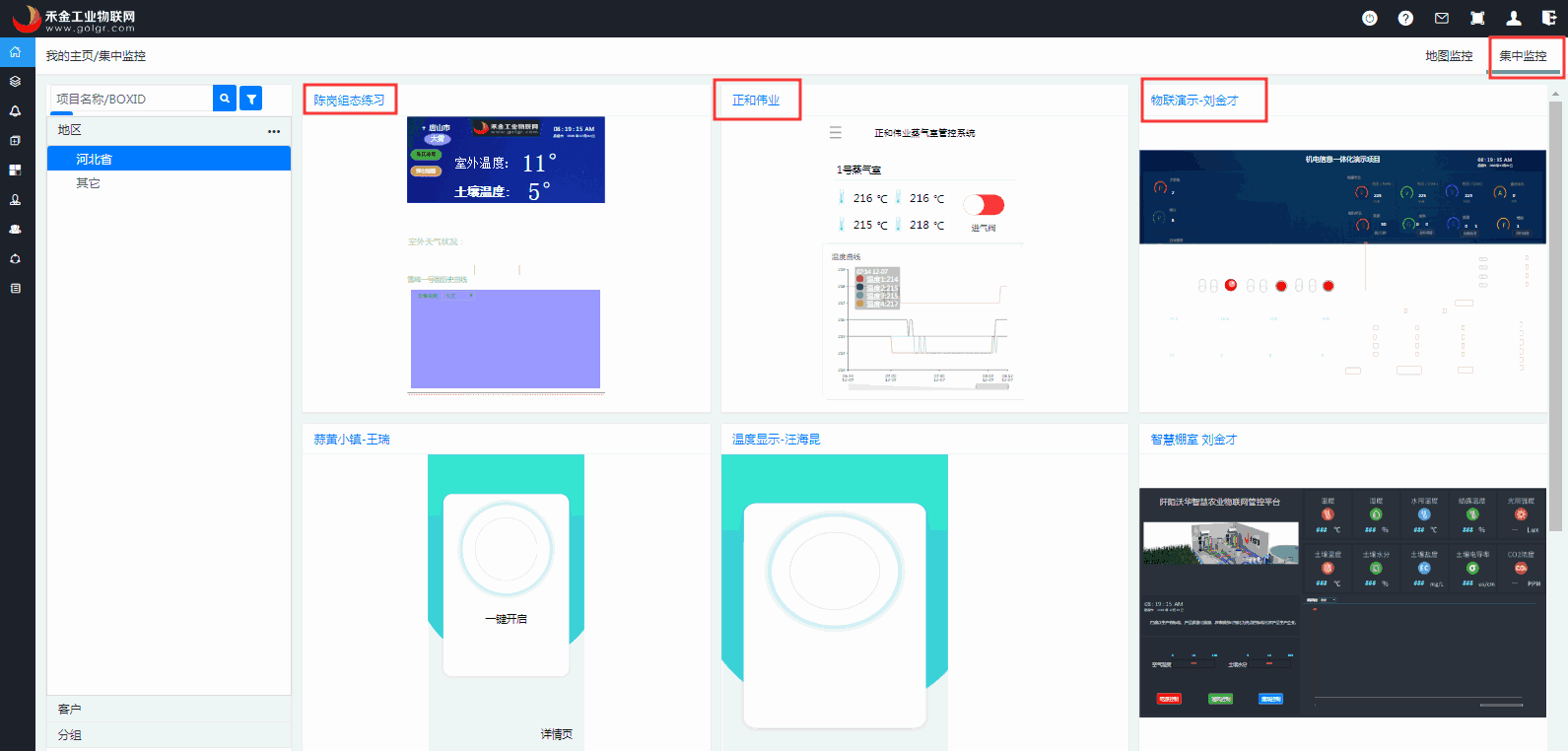
四.项目中心
项目前面的图标显示项目的状态,具体含义为: 查看项目里面的:组态画面、实时数据、实时报警、历史报警、视频监控等等,进行配置。
查看项目里面的:组态画面、实时数据、实时报警、历史报警、视频监控等等,进行配置。

五.设备监控
1.显示项目的组态画面,在设备监控下有编辑组态,在里面进行画面的编辑,显示的内容是在组态里面进行绘制的。2.可进行筛选、模糊搜索、全屏展示、客户分组管理等等功能。
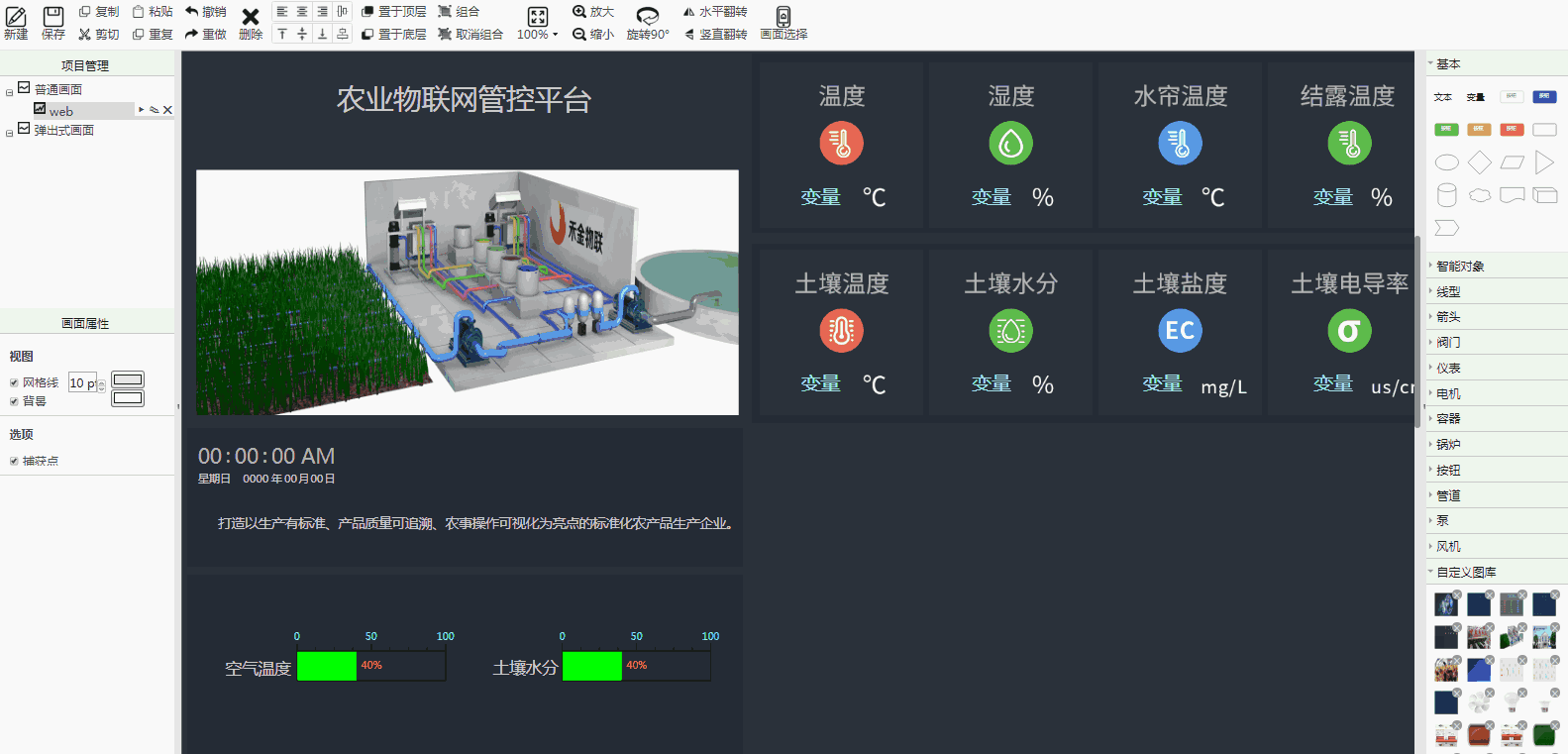
(1) 地区:添加项目的时候,在地图上标记的位置,自动根据地理位置分组,可自定义显示到哪一个地区级别。
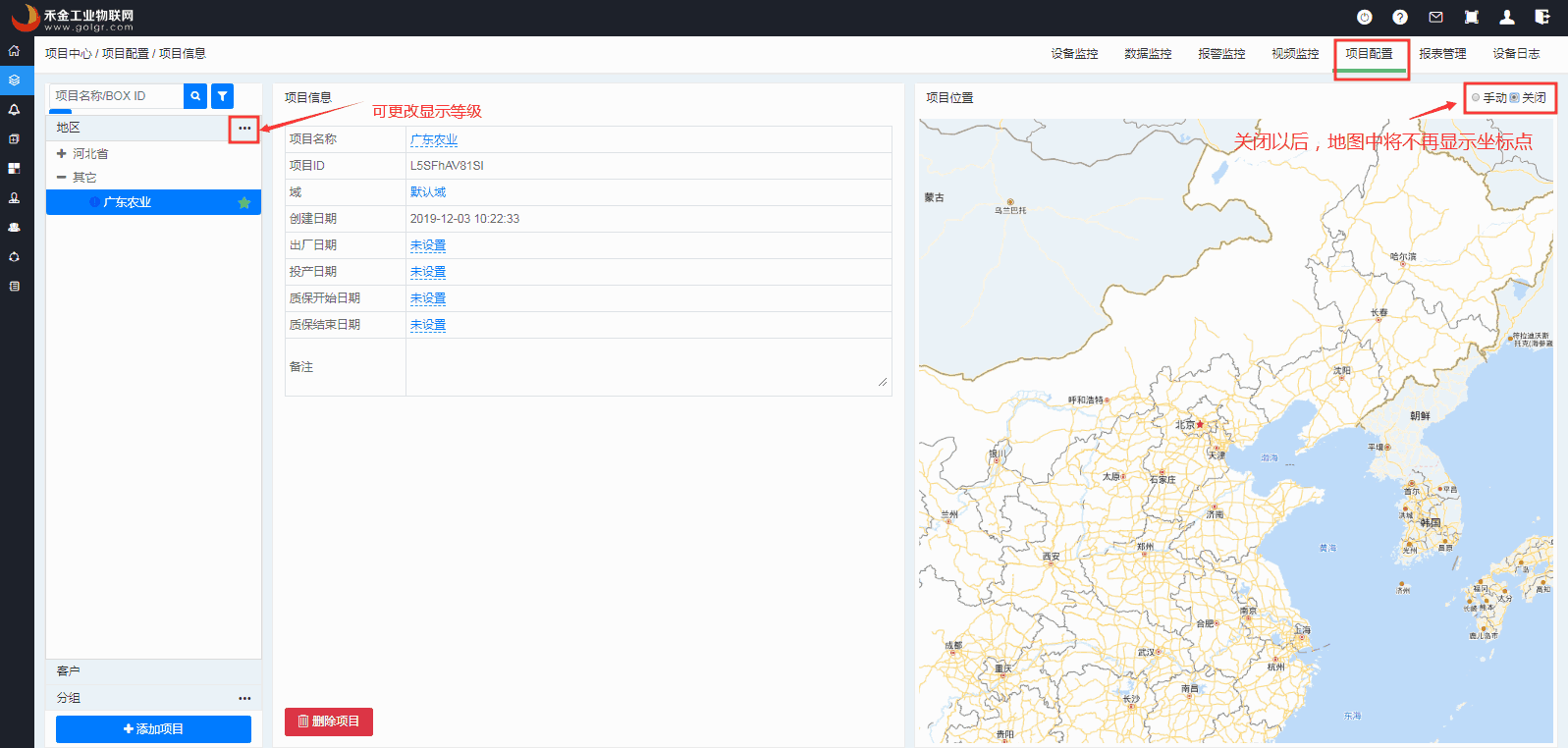
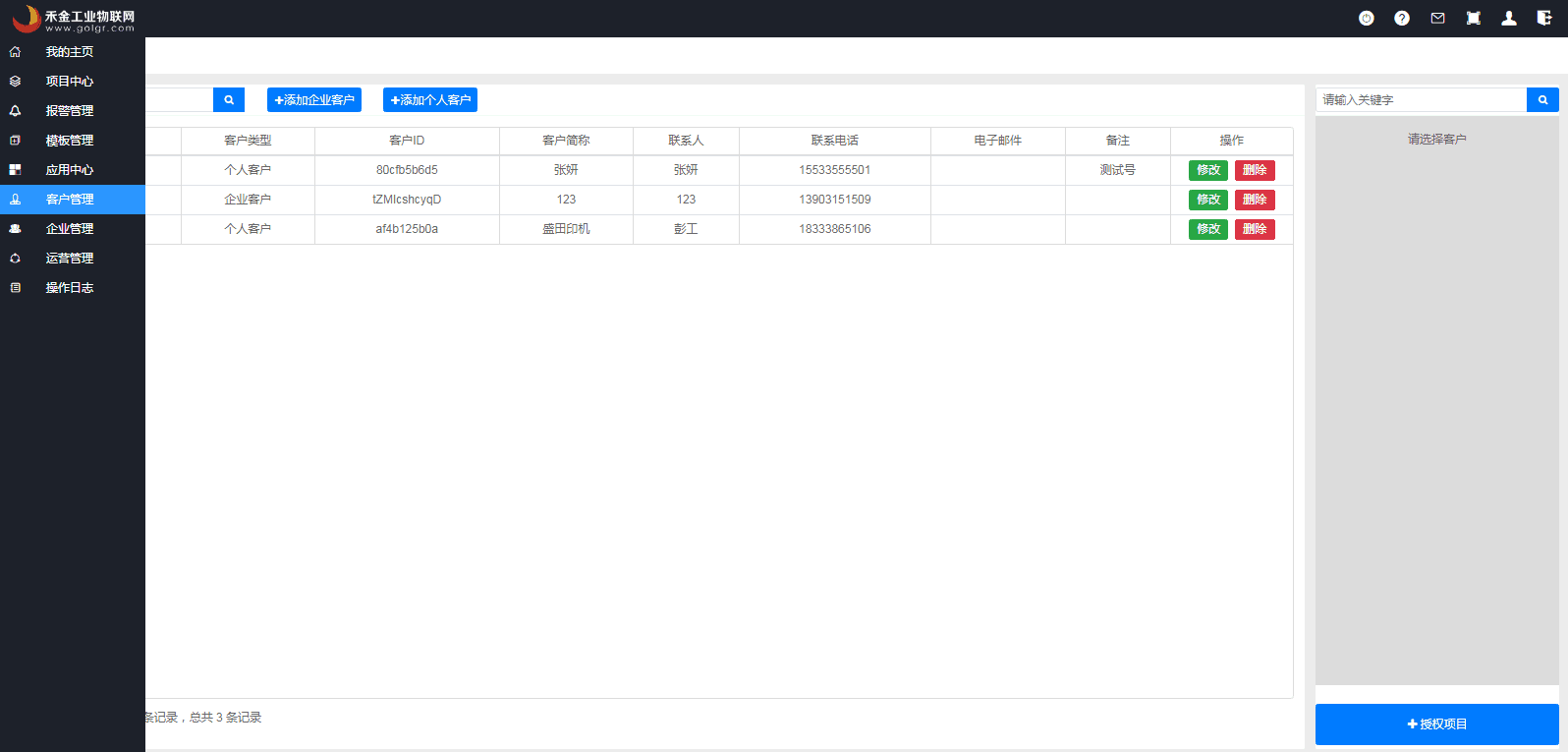
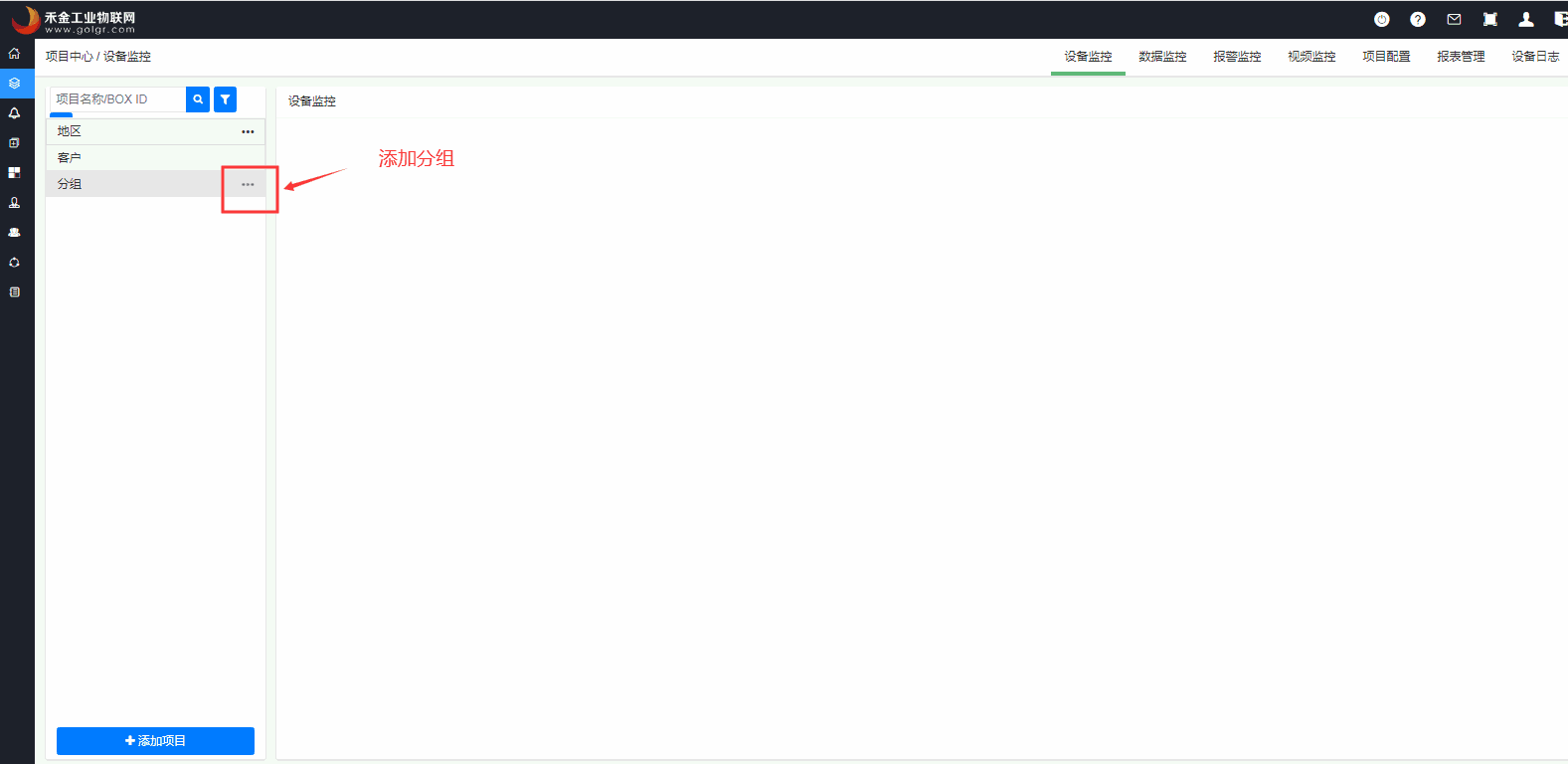
六.数据监控
数据监控包括显示项目的实时数据、实时曲线、历史曲线1.实时数据: 实时数据的添加需要用 |BOX配置软件| 进行配置。
2.实时曲线: 先添加收藏组,然后选择收藏组进行查看实时曲线。
3.历史曲线先添加收藏组,然后选择收藏组进行查看历史曲线,需要先做数据存储。
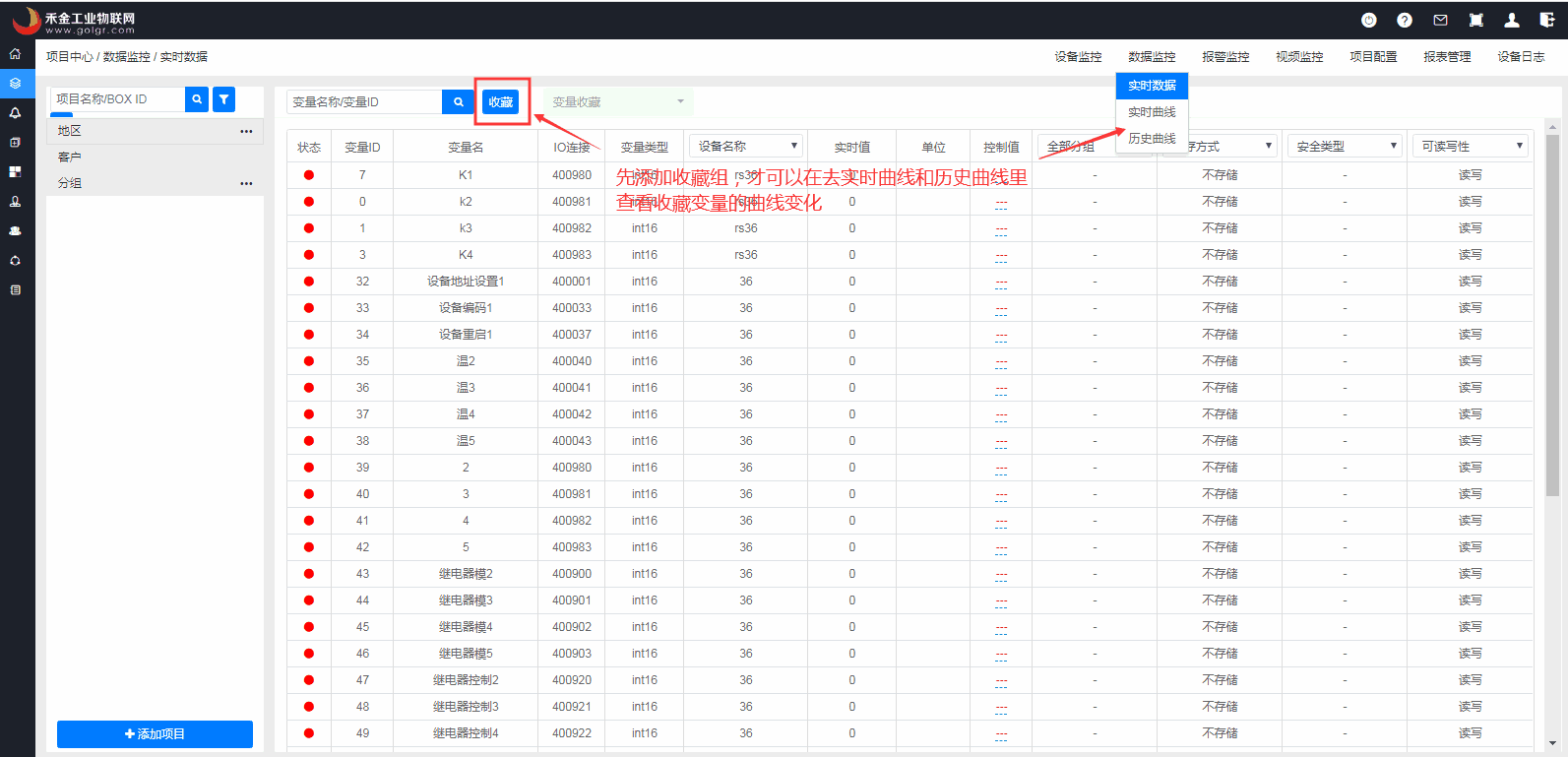
七.报警监控
报警监控需要在配置软件中添加报警, 添加报警1.活跃报警:显示项目中处于活跃的报警。
2.全部报警:显示项目中所有的报警。
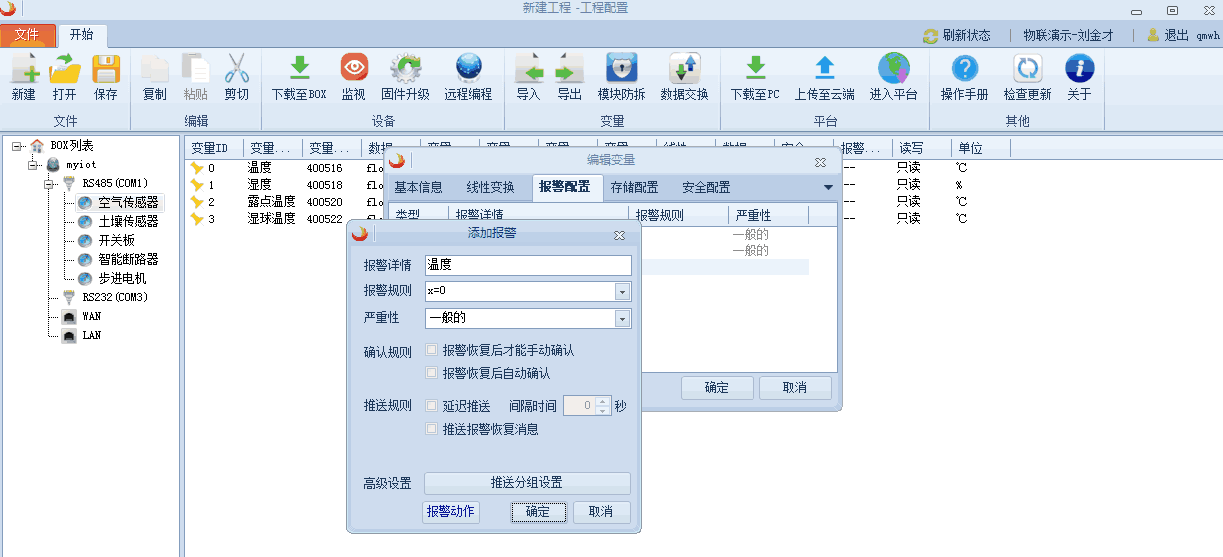
八.视频监控
在安装了摄像头的条件下,在视频监控下可以查看监控视频。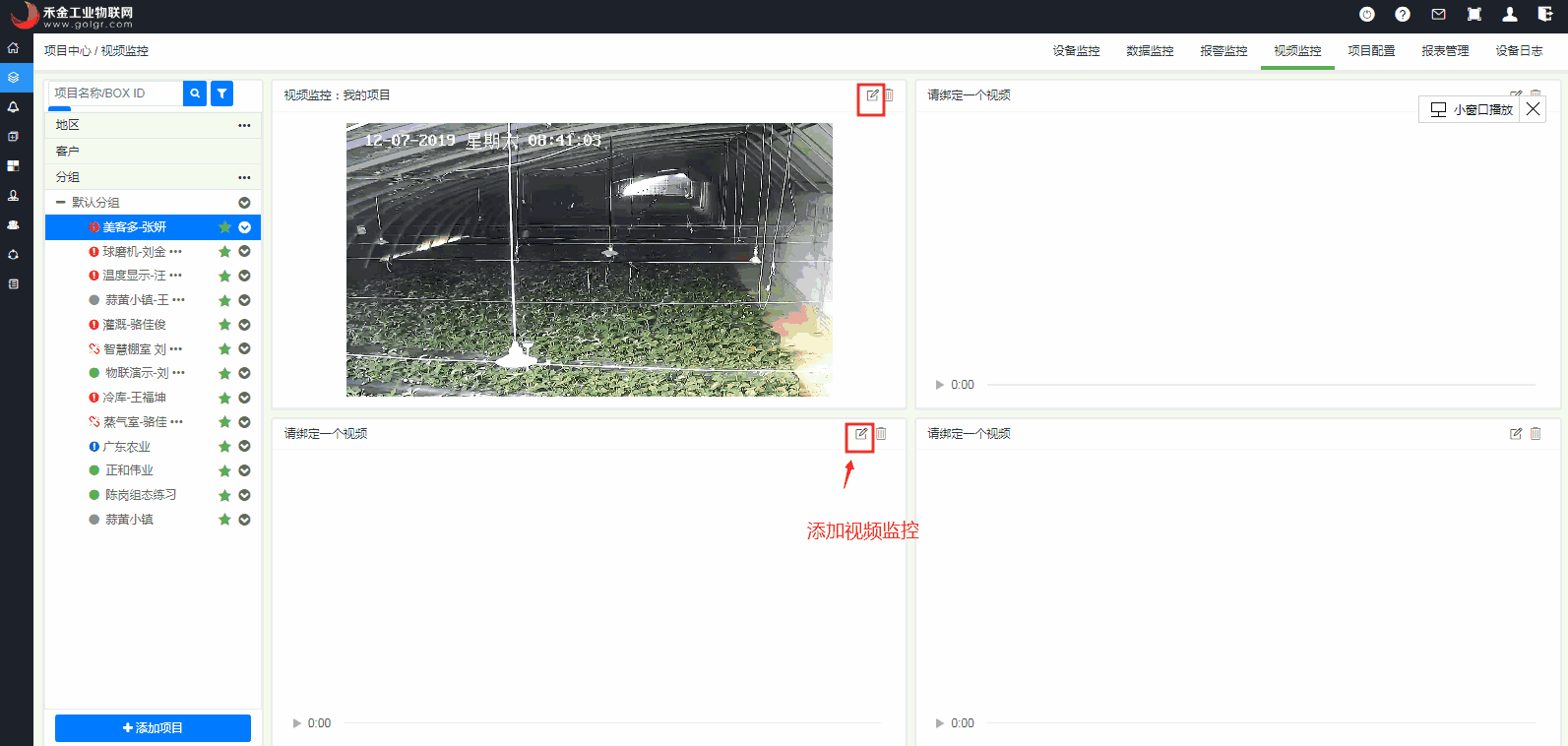
九.报表管理
报表设计器:是基于Excel的高级控件,直接集成在Excel里,需要安装Excel2007~2010版本。 报表插件安装 至官网下载报表设计器--MNReport。然后,安装以下两个文件。
1. 导入配置
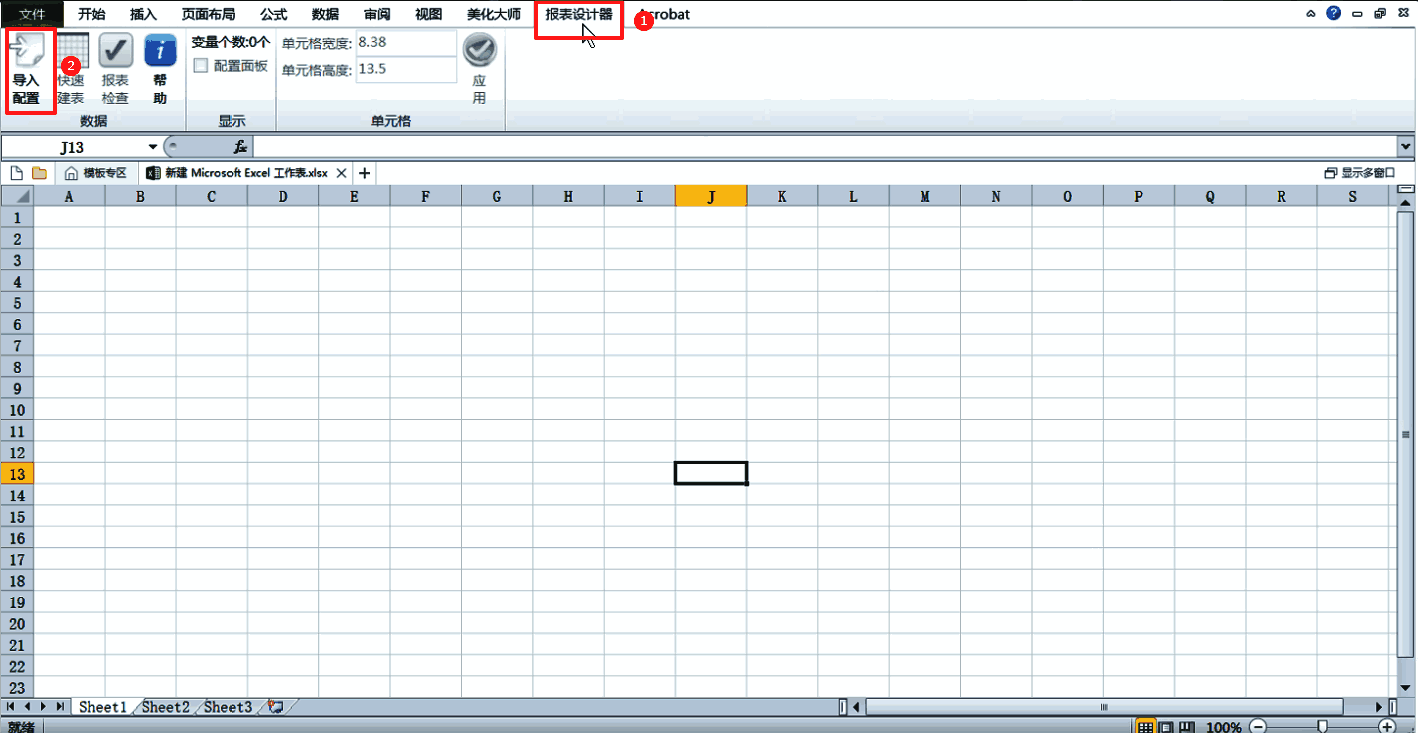
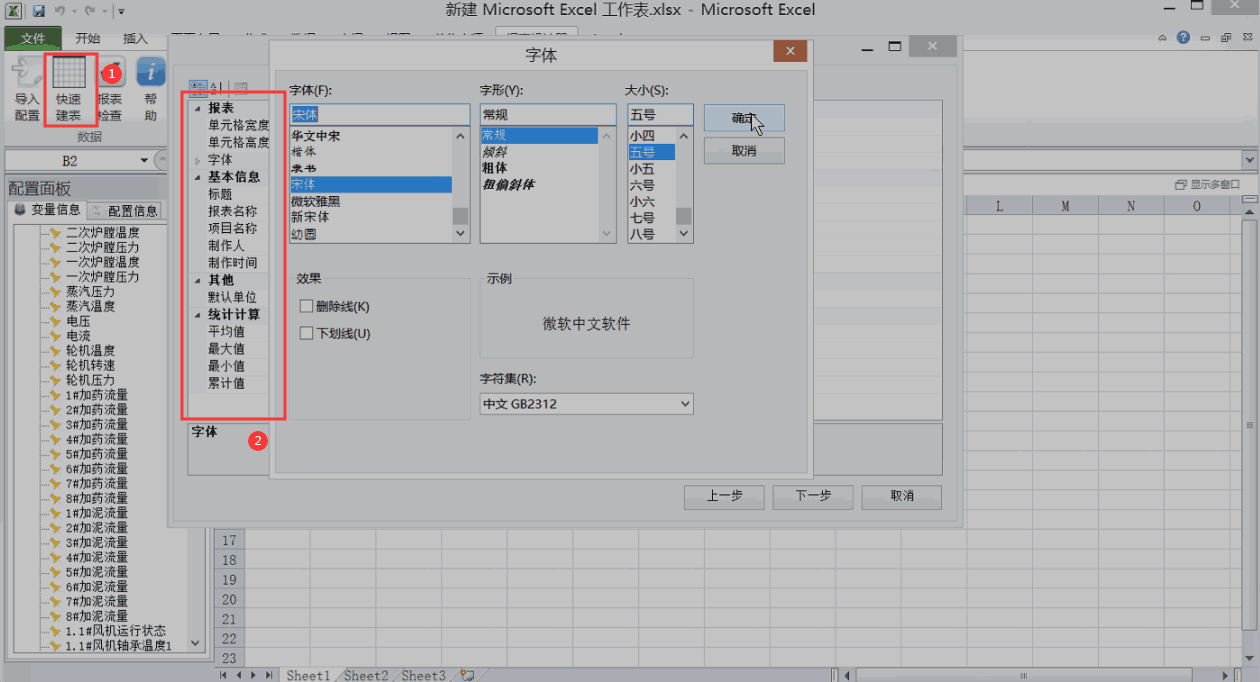
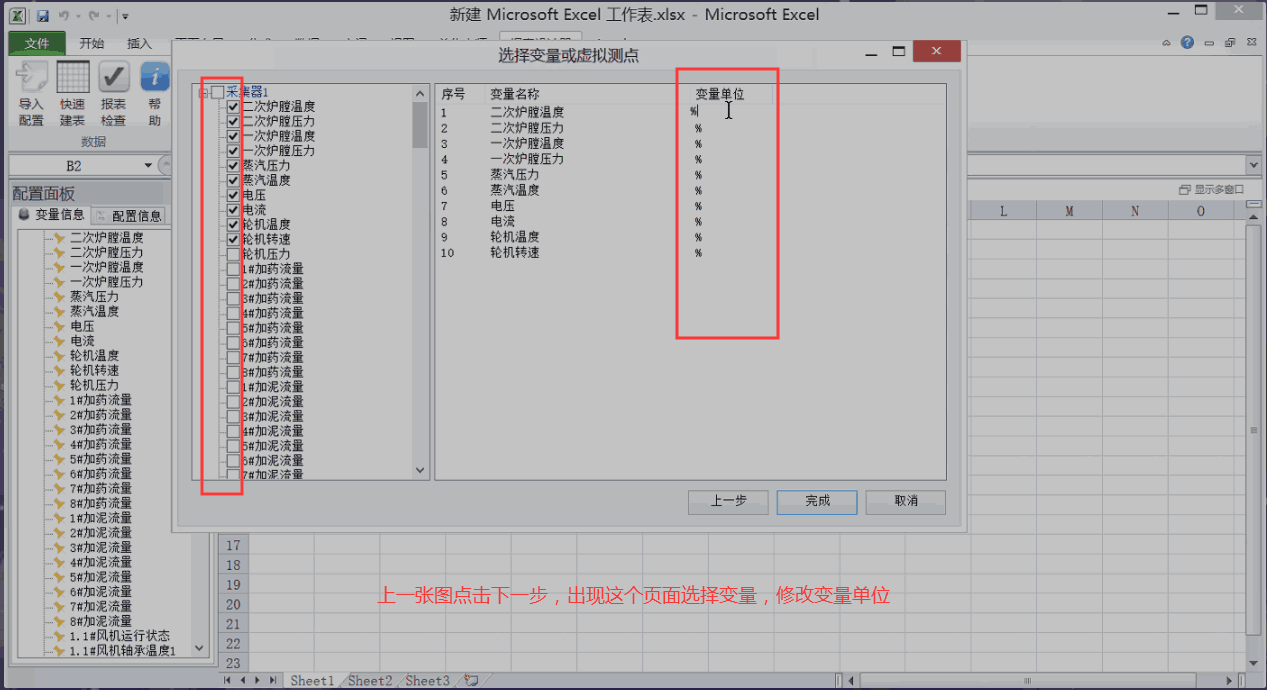
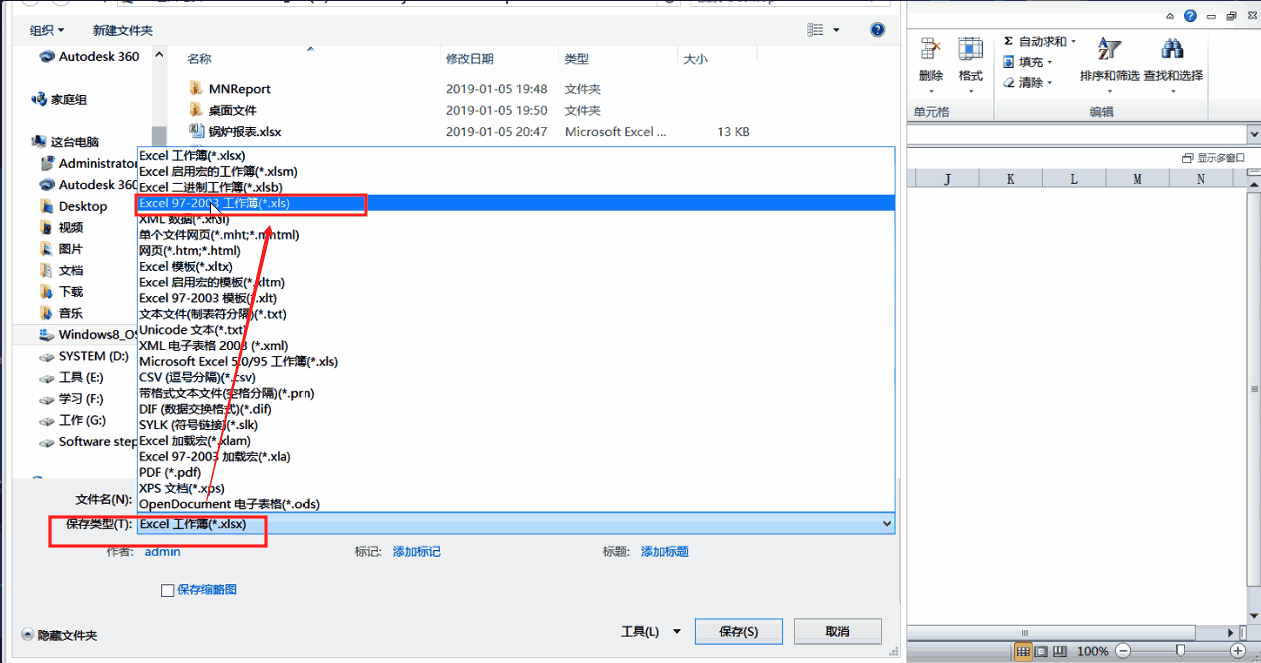

十.应用中心
应用中心针对各个行业做的一些具体功能,目前只有数据交换功能 可以将一个云盒子的数据交换到另外一个云盒子,通过这个功能让异地的两个PLC或者项目进行无线数据交换。1.内容解释:
2.操作步骤:先添加一个源BOX变量点,再添加一个目标BOX变量点,添加完成,一对变量数据交换设置完成;数据传输时单向的,即:源采集----> 目标BOX 。
备注:交换频率的最快时间为10秒钟。

十一.客户管理
客户分为:企业客户和个人客户,管理员可以将项目授权或者移交给客户。1.企业客户:拥有完整的功能菜单;针对客户有多个项目需要管理,或者客户公司有多个人员需要参与项目的管理。
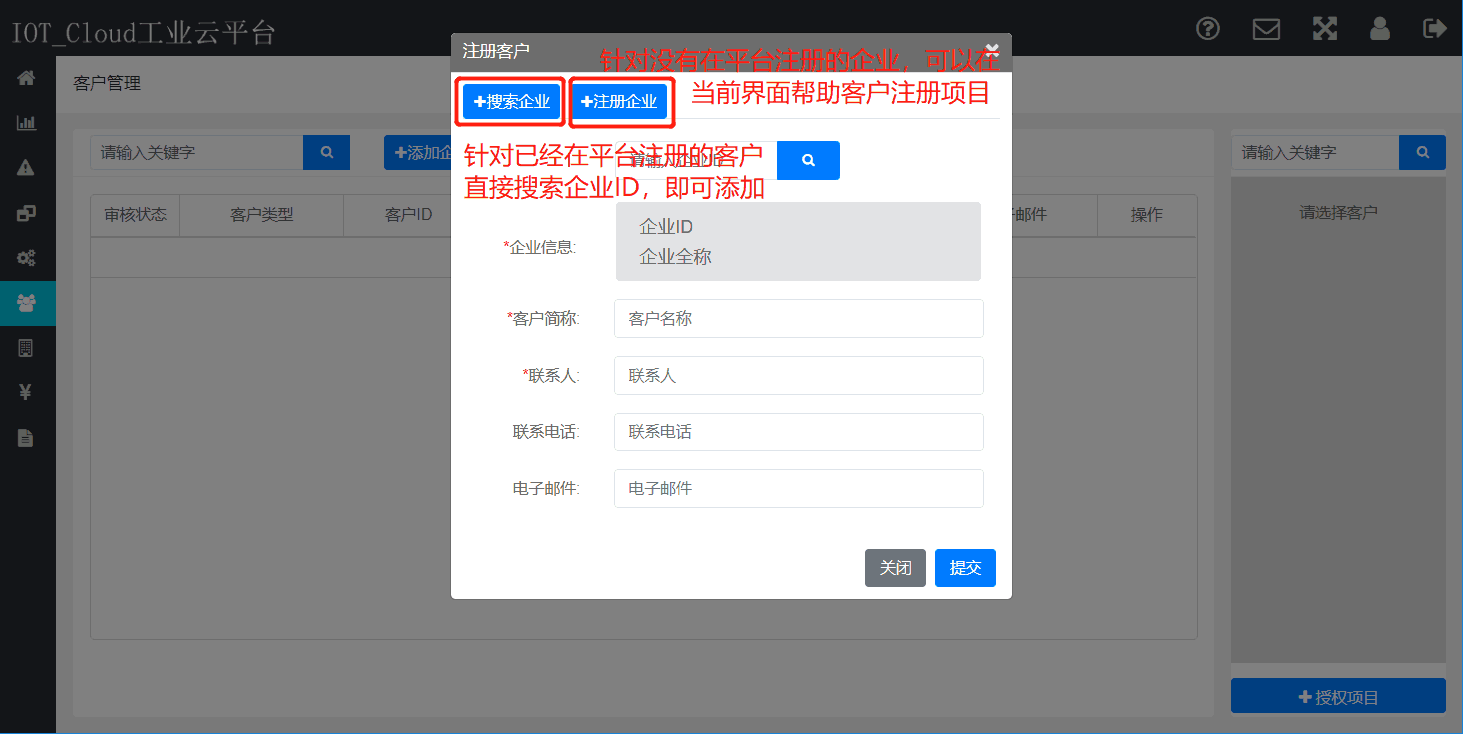
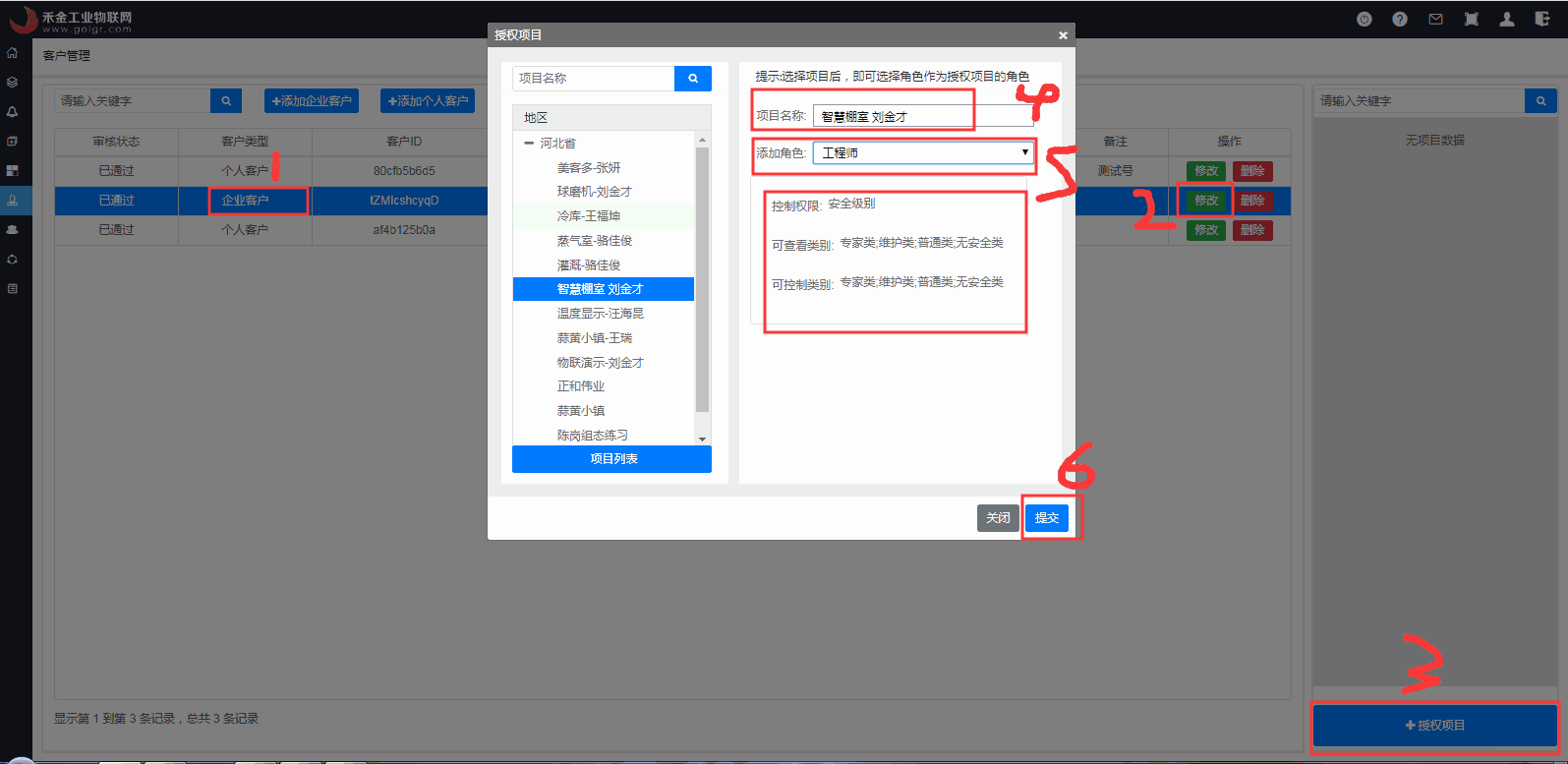
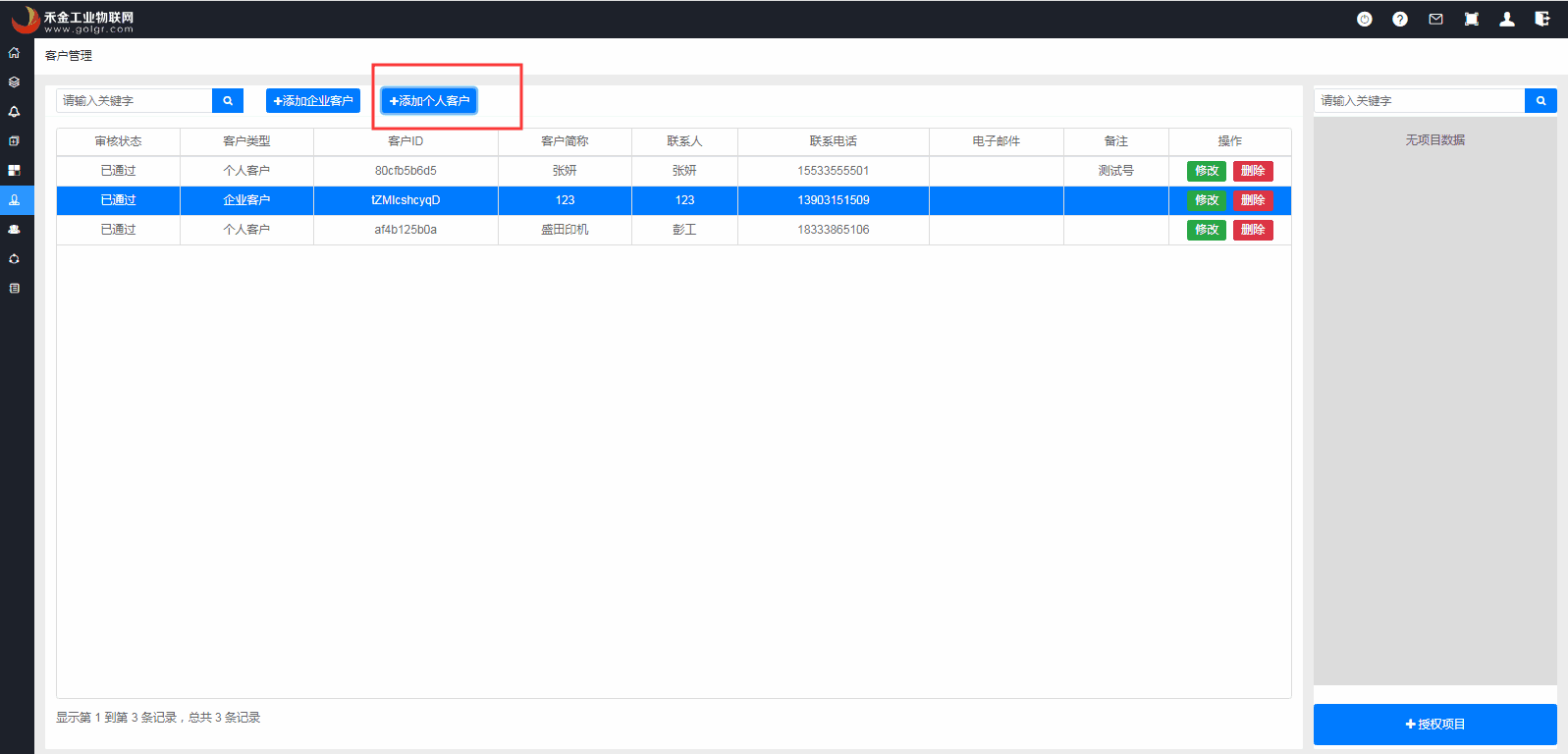
十二.企业管理
企业管理用来管理企业内部的相关信息,账户信息、人员、角色、授权等等。1.企业信息
(1)可以更换企业内部的左上角LOGO。
(2)可以设置“我的主页”默认打开哪一个菜单界面。
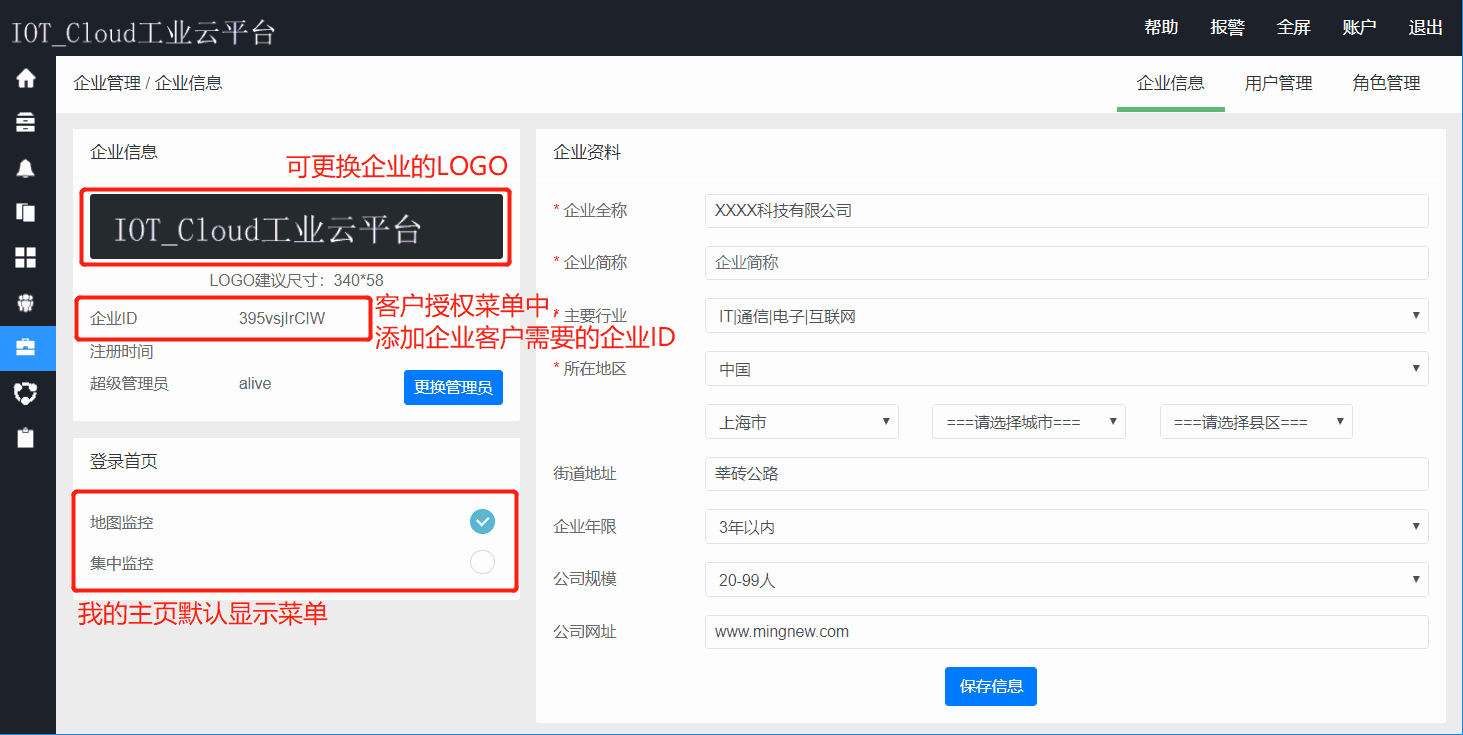
企业内的人员,在此界面添加用户以及进行授权。
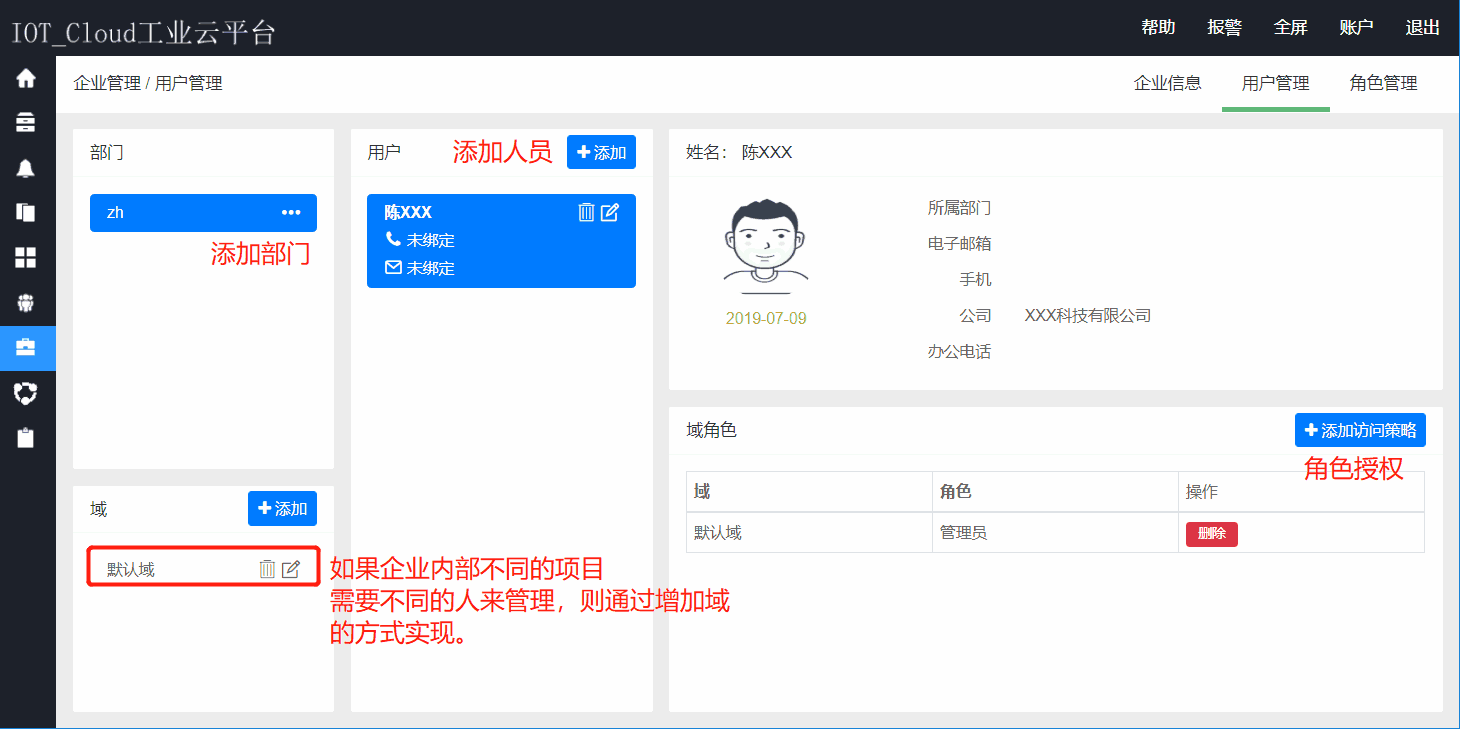
在该界面下,可对左侧菜单/项目是否可编辑/配置软件是否可登陆/是否可远程编程等等进行授权。
授权分为2个方面:
(1)菜单页面授权:可设置某个角色看那些界面,操作那些功能;
(2)控制权限授权:可设置某个角色可以查看/控制那些变量,查看/控制那些组态按钮。
备注:
1.专家类别、工程师类别、操作员类别 之间没有权限高低之分。
2.权限是进行匹配关系:当变量设置为专家类别,同时角色也为专家类别。那么这个角色就可以看到专家类别的变量。